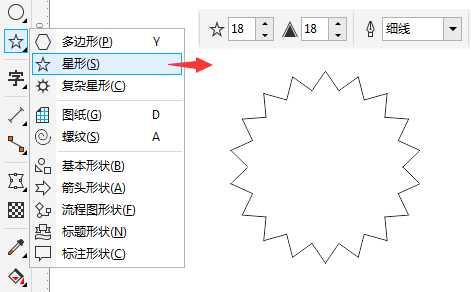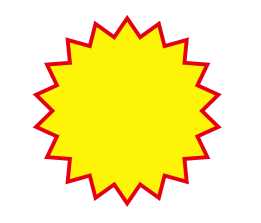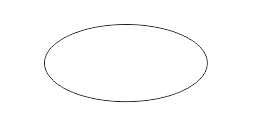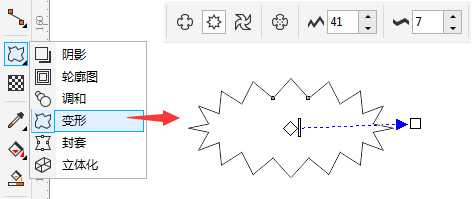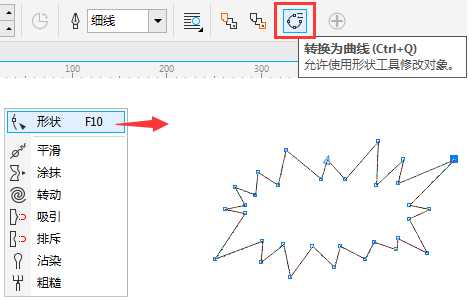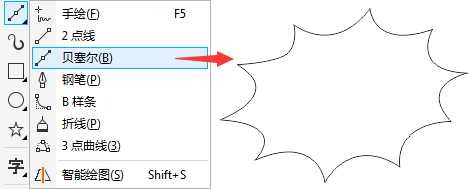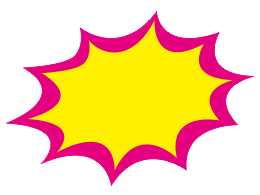CDR制作三种不同类型的特价爆炸贴
(编辑:jimmy 日期: 2024/11/8 浏览:3 次 )
CorelDRAW是一款功能强大的矢量图形制作与排版软件,对于广告行业应用比较广泛。像是一些POP贴纸、特价商品爆炸贴使用CDR来做,都很容易实现,本文使用CDR的基础工具制作三种不同类型的爆炸贴,希望对新手朋友们有所帮助。
方法一:使用星形工具
1. 点击工具箱中的“多边形工具”,使用子工具中的星形工具按住Ctrl键绘制星形,并设置属性栏边数和锐角度数,如图所示。
2. 按住Shift键,向内拖动某个角手柄,以中心点等比复制星形,并填充颜色,如图(也可以使用填充加描边的方法,同样可以实现此效果)。
3. 使用“文本工具”输入所需文本,调整字号、大小,设置样式,如图。
方法二:应用变形效果
1. 使用“椭圆工具”在绘图页面绘制椭圆形。
2. 在选中图形的状态下,使用变形工具应用“拉链变形”,单击属性栏上的拉链变形按钮,然后拖动鼠标以确定拉链效果的振幅。
3. 鼠标右键单击此图形执行“转曲”操作(快捷键Ctrl+Q),然后用“形状工具”调整需要变化的节点,适当变换下,这样不会觉得那么呆板,如图所示。
4. 同样的方法,等比向内复制一份,使用“文本工具”输入所需文本,并排版,如图。
方法三:贝塞尔工具绘制
1. 用贝塞尔工具绘制一个爆炸造型。(用贝塞尔工具绘制的时候双击节点可以断开手柄。)画完之后可以用F10形状工具进行调整,如图。
2. 向内等比复制一份,随意调整下节点,填充你喜欢的颜色。
3. 使用“文本工具”输入所需文本,调整字号、大小,使用轮廓图工具做出轮廓效果,如图。
以上就是CDR制作三种不同类型的特价爆炸贴方法介绍,操作很简单的,大家学会了吗?希望这篇文章能对大家有所帮助!
下一篇:Coreldraw中怎么设计一款简洁的名片?